1.壁紙を変更できるようにする
![1 メニューキーをタップ,2[ホーム画面設定]をタップ,ホーム画面を表示しておく](/contents/081/img/img20121025172523084429.jpg)
2.壁紙の種類を選択する
![1[壁紙]をタップ ,[ホームスクリーン]が表示された ,[壁紙を選択]が表示された](/contents/081/img/img20121025173134026375.jpg)
![2[ギャラリー]をタップ,ここではカメラで撮影した写真を壁紙として設定する](/contents/081/img/img20121025172651030547.jpg)
3.写真の保存先を選択する
![[カメラ]をタップ,[ギャラリー]が起動した](/contents/081/img/img20121025172714014915.jpg)
4.写真を選択する
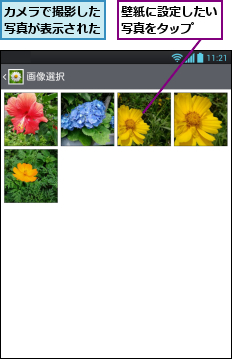
5.壁紙に設定する範囲を選択する
![1 枠内と枠の◆をドラッグして位置と大きさを調整 ,2[OK]をタップ,枠線内が壁紙として設定される ,青い枠が表示された](/contents/081/img/img20121025172829009576.jpg)
6.壁紙が変更された
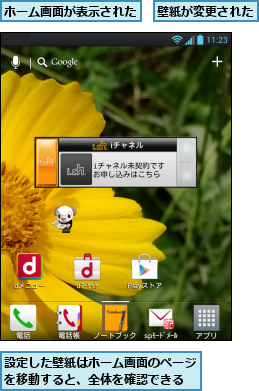
[ヒント]選択できる壁紙の種類は
壁紙にはいくつかの種類があります。[ギャラリー]はOptimus Vuで撮影した写真やインターネットからダウンロードした画像です。[ライブ壁紙]は動きのある壁紙です。[壁紙]と[壁紙ギャラリー]はOptimus Vuにあらかじめ用意されている壁紙です。
![[壁紙]を選択すると、あらかじめ同意されている壁紙から選択できる](/contents/081/img/img20121025173102011191.jpg)
[ヒント]ロック画面の壁紙を変更するには
手順1の画面で[ロック画面設定]タップすると、壁紙などロック画面の設定を変更できます。ロック画面に表示する時計やショートカットも変更できます。
[ヒント]「スクロール壁紙」と「エンドレスモード」とは
手順2の画面で[スクロール壁紙]にチェックを付けると、ホーム画面を左右にスワイプして切り替えるとき、壁紙もいっしょに左右に動きます。[エンドレスモード]にチェックを付けると、ホーム画面の一番左と一番右が互いに1回のスワイプで切り替えられるようになります。




